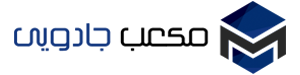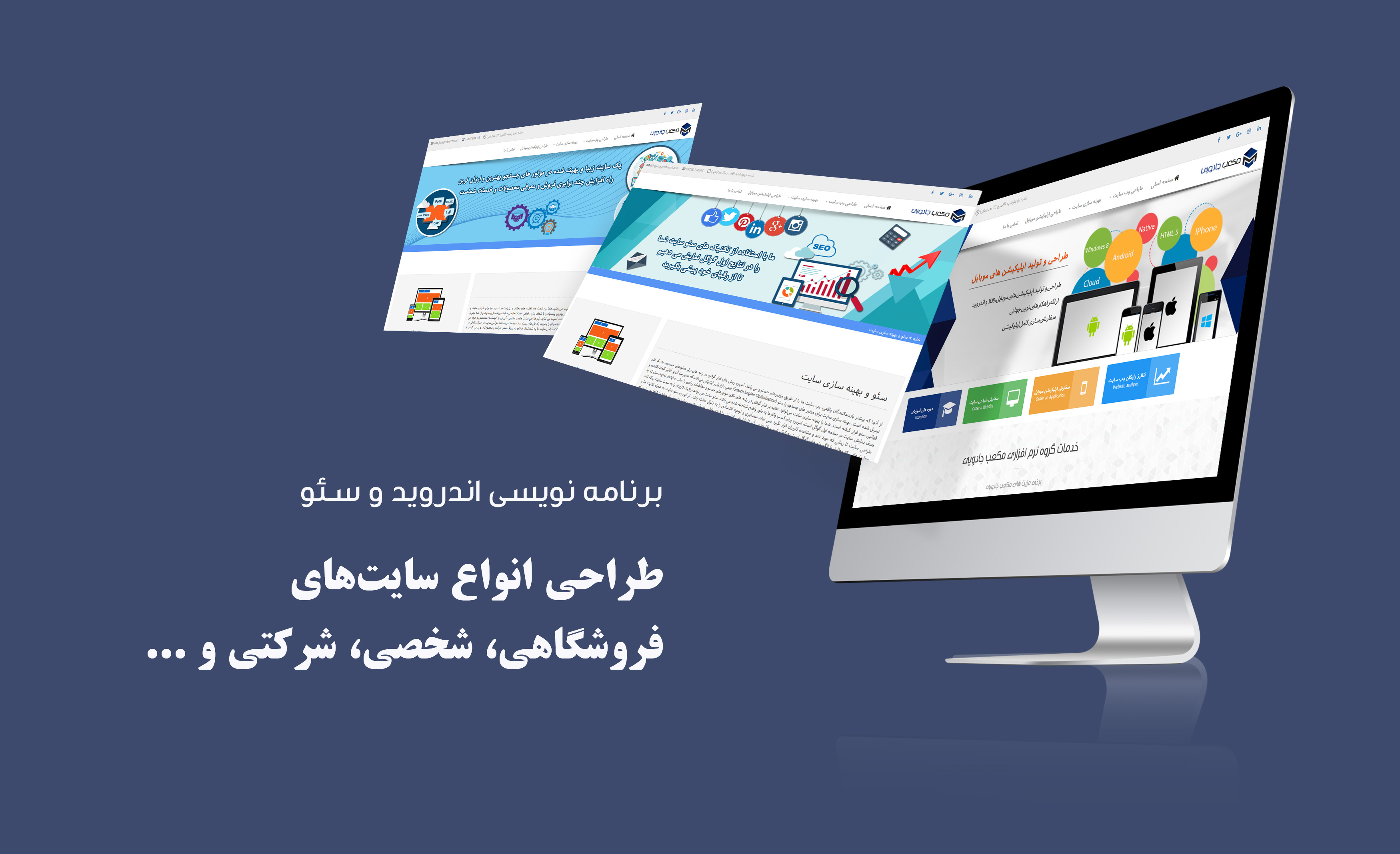1.اضافهکردن چند توقف به مسیر خود
✅ این ویژگی فقط مخصوص گوگل مپس دسکتاپ بود ولی برای گوشیهای هوشمند نیز آماده شده است. برای استفاده از این ویژگی مراحل زیر را طی نمایید:
در صفحهی اصلی برنامه، آیکون آبیرنگ جهتیابی که در پایین سمت راست است را انتخاب نمایید. سپس نقطه شروع و مقصد خود را مشخص نمایید.
آیکون سهنقطه که در بالا سمت راست قرار دارد انتخاب نمایید. سپس گزینهی Add stop انتخاب کنید و مکانی را که میخواهید به آنجا بروید، مشخص کنید. مکانها را با استفاده از آیکون همبرگرمانند به سمت چپ تغییر دهید و یا آنها را بالا یا پایین بکشید.
2. دانلودکردن نقشهها برای استفاده به صورت آفلاین
✅ استفاده از نقشههای آفلاین در گوگل مپس شما را در مسیریابی بسیار کمک میکند و در واقع کار شما را آسانتر میکند. خوشبختانه در بهروزرسانیهای جدید، این ویژگی بهبود یافته است.
در صفحهی اصلی نام ناحیهای را که میخواهید از نقشه آن بهصورت آفلاین استفاده نمایید، تایپ کنید و به اصطلاح آیکون منوی همبرگر را که در بالا سمتچپ قرار دارد، انتخاب نمایید.
سپس گزینهی Offline areasرا انتخاب نموده و روی آیکون + کلیک کنید.
ناحیهای را که میخواهید از آن بهصورت آفلاین استفاده کنید، انتخاب نموده وروی Download کلیک کنید.
دانلود کردن این نقشه حجم زیادی از دستگاه شما را اشغال میکند. بنابراین آن را در کارت حافظهی خود ذخیره کنید. برای استفاده به Offline areas که در منوی همبرگر قرار دارد بروید و روی آیکونی که در بالا سمتراست قرار دارد، کلیک کنید. سپس در زیر قسمتStorage preferences محل دانلود خود را تغییر دهید.
3. فرستادن موقعیت از کامپیوتر خود به گوشی
✅ استفاده از گوگل مپس در کامپیوتر به مراتب آسانتر از موبایل میباشد. با وجود اینکه صفحه لمسی نرم و فوقالعاده میباشد ولی هنوز استفاده از ماوس و کیبورد آسانتر است. برای اینکه موقعیت را به گوشی خود ارسال نمایید، باید Send to device را در کامپیوتر انتخاب نمایید. پس از آن شما یک نوتیفیکیشن در گوشی خود مشاهده میکنید که در واقع مکان فرستاده شده برای شما میباشد. دقت داشته باشید که برای این کار نیاز است که به اکانت گوگل خود در کامپیوتر وارد شوید.
4. ساخت Google Track از مکانهای مشاهده شده شما
✅ در نسخههای جدید گوگل مپس نام ویژگی Location History به Your Timeline تغییر یافتهاست که به شما اجازه میدهد تا مکانهایی را که بازدید کردهاید، دوباره مشاهده نمایید.
برای دستیابی به این ویژگی، وارد منوی همبرگری شوید (برای ورود به این منو روی سه خط افقی که در بالا سمتچپ صفحه قرار دارد، کلیک کنید) و گزینهیYour timeline را انتخاب نمایید.
5. راهی دیگر برای زوم کردن
✅ این ترفندی کوچک ولی مفید میباشد. زمانی که با یک دست از گوشی استفاده میکنید زوم کردن به صورت عادی سخت میباشد و به جای این کار میتوانید از این ترفند کارآمد استفاده نمایید. دوبار بر روی جایی که میخواهید زوم کنید ضربه بزنید و سپس انگشت خود را بالا و پایین بکشید تا اندازه را بزرگتر نمایید.
این پنج ترفند را اکنون میتوانید بهراحتی در گوگل مپس دستگاه خود انجام دهید و از این قابلیتها لذت ببرید.
منبع: مکعب جادویی
https://t.me/magicube- ۰ نظر
- ۳۱ مرداد ۹۶ ، ۱۸:۵۷